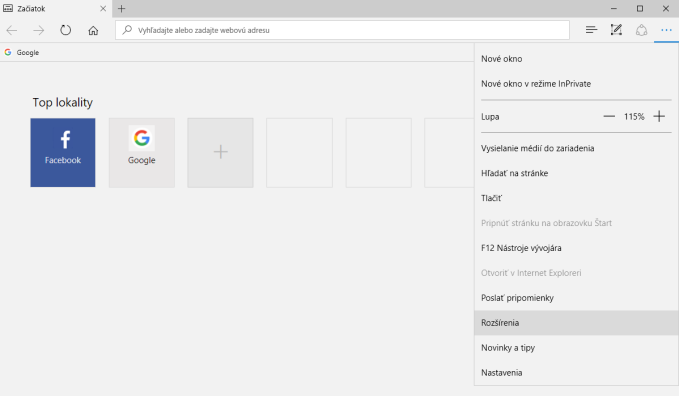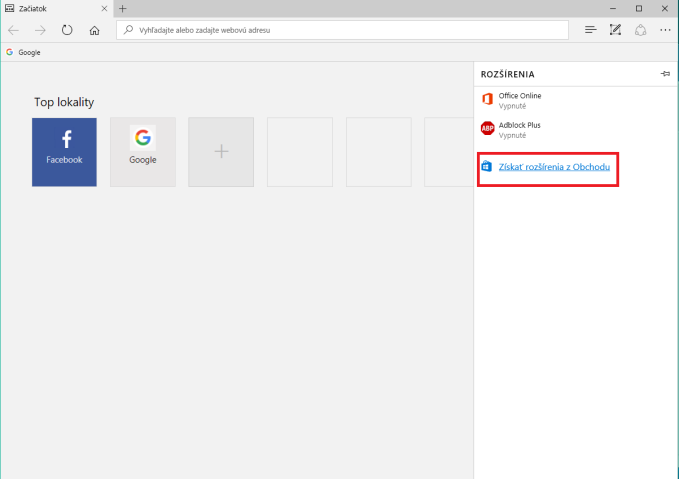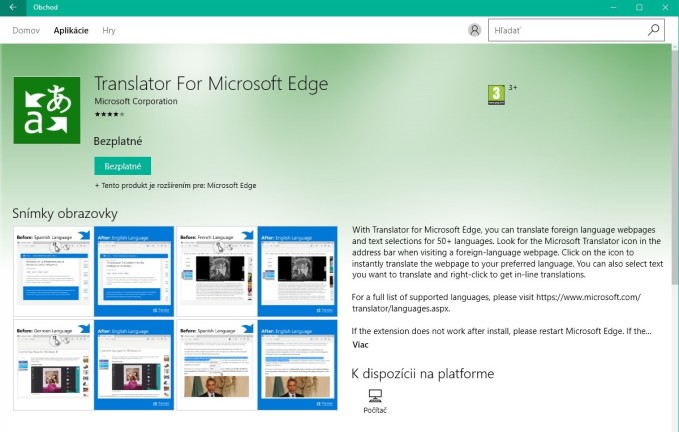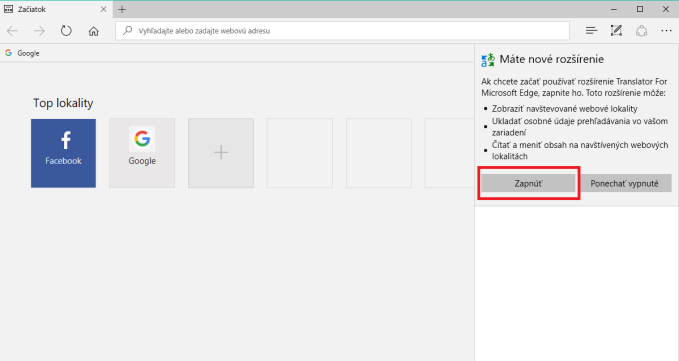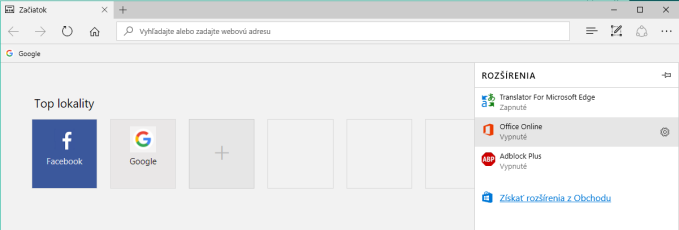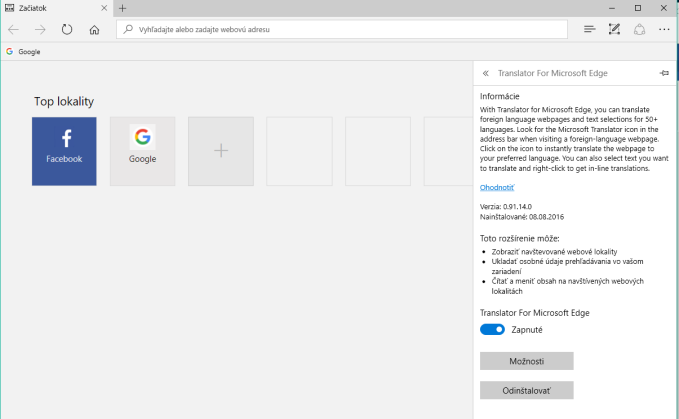V rámci výročnej aktualizácie Microsoft pridal do svojho prehliadača Microsoft Edge podporu rozšírení. Týmto spôsobom ho tak podstatne vylepšil a konkurenčným prehliadačom sa už dokáže bez problémov postaviť čelom. Inštalácia a spravovanie rozšírení dokonca predstavujú veľmi jednoduché úkony. V tomto krátkom návode si ukážeme ako na to.
Pre Microsoft Edge je už dostupná hŕstka populárnych rozšírení, ako sú napríklad tlačidlo Pin It od spoločnosti Pinterest, Amazon Assistant, AdBlock, Adblock Plus, LastPass a ďalšie. Všetky rozšírenia sú navyše spravované priamo cez obchod Windows Store, čo znamená, že sú bezpečné a neobsahuje žiadne škodlivé súčasti. Predtým, ako sú do obchodu zaradené musia prejsť overovacím procesom.
Inštalácia rozšírení
- Spustíme prehliadač Microsoft Edge.
- V pravom hornom rohu klikneme na ikonu troch bodiek, čím sa otvorí ponuka s nastaveniami.
![Microsoft Edge 1]()
- Klikneme na možnosť Rozšírenia. Otvorí sa zoznam nainštalovaných rozšírení.
- Zvolíme možnosť Získať rozšírenia z Obchodu. Dôjde k spusteniu aplikácie Obchod priamo na stránke so zoznamom dostupných rozšírení.
![Microsoft Edge]()
- Vyberieme si rozšírenie, ktoré chceme nainštalovať a klikneme naňho.
- Sťahovanie a inštaláciu spustíme kliknutím na tlačidlo Bezplatné. Funguje to teda rovnako ako inštalácia aplikácií.
![Microsoft Edge 2]()
- Po skončení inštalácie klikneme na tlačidlo Spustiť alebo sa presunieme do prehliadača Microsoft Edge.
- V prehliadači sa zobrazí ponuka informujúca, že došlo k pridaniu nového rozšírenia. Jeho používanie povolíme kliknutím na tlačidlo Zapnúť.
![Microsoft Edge 5]()
- Hotovo.
Spravovanie rozšírení
- Pre spravovanie nainštalovaných rozšírení opäť zamierime do ponuky s nastaveniami, kde klikneme na možnosť Rozšírenia.
- Myšou prejdeme na konkrétne rozšírenie, ktoré chceme spravovať a klikneme naňho.
![Microsoft Edge 4]()
- Otvorí sa ponuka s podrobnými informáciami, rozšírenými nastaveniami a možnosťou vypnutia a odinštalovania rozšírenia.
![Microsoft Edge 6]()
- Hotovo.